Comment enregistrer une conversation téléphonique sur un autre mobile ?
L'enregistrement d'appels téléphoniques n'est pas une nouveauté. L'écoute téléphonique et l'enregistrement d'appel existent depuis l'invention du téléphone. Habituellement, les espions utilisent des dispositifs pour enregistrer les appels afin d'obtenir des informations. De plus, les chefs d'entreprise peuvent avoir besoin d'écouter les enregistrements d'appels de leurs employés pour les surveiller.
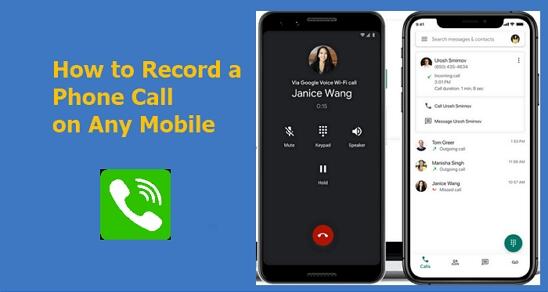
Il existe donc de multiples raisons d'enregistrer les appels. Malheureusement, de nombreuses personnes ne savent toujours pas comment enregistrer une conversation téléphonique avec un portable. Il existe plusieurs méthodes pour enregistrer des appels sur un appareil mobile.
- Partie 1 : Légalité de l'enregistrement d'appels téléphoniques
- Partie 2 : Comment enregistrer un appel téléphonique sur iPhone ?
- Partie 3 : Comment enregistrer un appel téléphonique sur Android ?
- Partie 4 : Comment enregistrer un appel téléphonique sans application ?
- Partie 5 : Est-ce que je peux enregistrer à distance un appel ou une conversation sur un autre téléphone ?

- Partie 6 : Comment puis-je garantir la qualité de l'enregistrement ?
1Légalité de l'enregistrement d'appels téléphoniques
La légalité est une question complexe en ce qui concerne l'enregistrement d'un appel téléphonique. En pratique générale, il est recommandé d'obtenir le consentement de toutes les parties impliquées dans l'appel. Cependant, certains États des États-Unis autorisent le consentement d'une seule partie pour l'enregistrement des appels, ce qui signifie que vous pouvez enregistrer des appels de votre côté sans informer l'autre personne.
D'un autre côté, certains États des États-Unis exigent le consentement de chaque personne présente dans l'appel à des fins d'enregistrement. Par conséquent, la perspective légale de l'enregistrement d'appels est un peu floue et varie d'un État à l'autre. Ainsi, la meilleure approche est de vérifier les lois locales sur l'enregistrement des appels avant de procéder. De plus, si vous êtes un chef d'entreprise, vous devez informer vos clients et vos employés que l'appel sera enregistré.
L'enregistrement d'appels sans consentement ou de manière illégale relève de la catégorie des lois sur la vie privée. Par conséquent, il est conseillé de prendre des précautions avant d'enregistrer des appels de vos employés, clients ou conjoints. De plus, il est recommandé de vérifier les lois locales de votre État concernant l'enregistrement des appels.
2Comment enregistrer une conversation téléphonique sur iPhone ?
L'enregistrement d'appel téléphonique sur un iPhone semble plus complexe par rapport aux appareils Android. Cela s'explique par le fait que l'iPhone suit une politique stricte en matière de confidentialité. Cependant, l'application Google Voice est une application dynamique que les utilisateurs d'iPhone peuvent utiliser pour enregistrer des conversations.
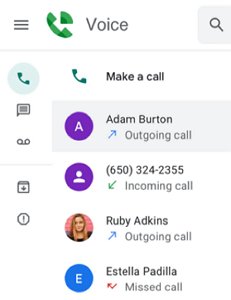
Cette application n'enregistrera que les appels entrants. De plus, elle avertira automatiquement toutes les personnes présentes dans l'appel qu'elles sont en train d'être enregistrées, tenant compte des problèmes de consentement. Le point positif est que l'enregistrement d'appels via l'application Google Voice ne coûte rien du tout.
Comment enregistrer une conversation sur mon téléphone en utilisant Google Voice ?
Il est très simple d'enregistrer une conversation téléphonique sur iPhone via l'application Google Voice. Suivez les étapes ci-dessous pour le faire :
- Étape 1 : Ouvrez l'application Google Voice sur votre iPhone.
- Étape 2 : Appuyez sur l'icône du menu dans le coin supérieur gauche, puis sélectionnez l'option des paramètres dans le menu déroulant.
- Étape 3 : Dans les paramètres, activez l'option des appels entrants et vous pourrez recevoir des appels entrants via le panneau Google Voice.
- Étape 4 : Lorsque vous recevez un appel entrant, appuyez sur le bouton « 4 » du clavier numérique après avoir accepté l'appel.
- Étape 5 : En actionnant ce bouton, tous les participants à la conversation seront avertis que l'appel est en cours d'enregistrement.
- Étape 6 : De même, l'enregistrement de l'appel commence via Google Voice une fois que vous appuyez sur le bouton « 4 ».
- Étape 7 : En même temps, la touche « 4 » permet d'arrêter l'enregistrement à tout moment.
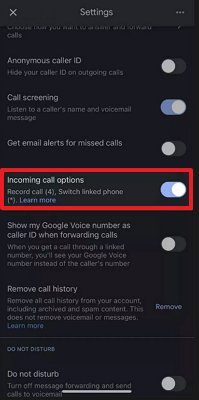
Où trouver les appels enregistrés par Google Voice ?
- Étape 1 : Ouvrez votre panneau d'historique des appels une fois que vous avez enregistré des appels en utilisant la méthode décrite ci-dessus.
- Étape 2 : Cliquez sur le numéro de téléphone dont vous souhaitez voir l'enregistrement.
- Étape 3 : Il s'ouvrira, et vous verrez un bouton de lecture en dessous.
- Étape 4 : Cliquez sur le bouton de lecture à gauche pour écouter l'enregistrement vocal de cet appel.
Comment renommer les enregistrements dans Google Voice ?
- Étape 1 : Cliquez sur le numéro de téléphone dont vous souhaitez renommer l'enregistrement d'appel.
- Étape 2 : Cela s'élargira et vous montrera un bouton de lecture à gauche et trois points à droite.
- Étape 3 : Appuyez sur les trois points (menu) à droite de l'écran pour ouvrir un menu.
- Étape 4 : Cela ouvrira le répertoire de l'enregistrement de l'appel.
- Étape 5 : Appuyez et maintenez le nom de l'enregistrement de l'appel, ce qui ouvrira l'option de changement de nom.
- Étape 6 : Entrez le nouveau nom du fichier.
3Comment enregistrer un appel téléphonique sur Android ?
Enregistrer un appel téléphonique sur les appareils Android est beaucoup plus simple que sur les appareils iOS. Les derniers téléphones mobiles Android disposent d'un système d'enregistrement d'appels intégré qui permet à l'utilisateur d'enregistrer facilement une conversation téléphonique. De plus, vous pouvez également arrêter l'enregistrement à tout moment pendant l'appel. L'enregistrement est automatiquement sauvegardé une fois l'appel terminé.
Cependant, vous devez initier manuellement l'enregistrement de l'appel après avoir accepté l'appel. Vous pouvez facilement enregistrer les appels entrants et sortants à l'aide de la fonction intégrée disponible sur les téléphones Android. Cette fonctionnalité a été ajoutée pour que les utilisateurs n'aient pas à dépendre d'applications tierces pour l'enregistrement des appels. Vous pouvez également partager ces enregistrements facilement.
Comment enregistrer une conversation avec mon téléphone à l'aide de l'enregistreur d'appels intégré d'Android ?
- Étape 1 : Acceptez l'appel entrant et appuyez immédiatement sur le bouton « Enregistrer » après avoir accepté l'appel.
- Étape 2 : L'enregistrement de l'appel commencera. Vous pouvez appuyer sur le bouton « Arrêter l'enregistrement » à tout moment, comme indiqué dans les options, lorsque vous êtes en communication.
- Étape 3 : Une fois l'appel terminé, l'enregistrement sera automatiquement sauvegardé dans le stockage interne.
- Étape 4 : Enregistrer une conversation téléphonique (appel sortant) est également similaire. Appuyez sur le bouton « Enregistrer », qui deviendra cliquable dès que l'autre personne répond à l'appel.
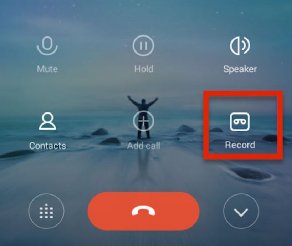
Où trouver les appels enregistrés par l'enregistreur d'appels Android intégré ?
- Étape 1 : Ouvrez l'application « Téléphone » sur votre appareil Android.
- Étape 2 : Allez à l'onglet « Récent », qui ouvrira le panneau des derniers appels.
- Étape 3 : Cliquez sur le numéro de téléphone dont vous souhaitez récupérer l'enregistrement, et il s'étendra pour afficher le bouton de lecture, le bouton de suppression et le bouton de partage des derniers enregistrements.
- Étape 4 : Vous pouvez appuyer sur le bouton « Historique » dans la fenêtre d'extension après avoir cliqué sur le numéro pour afficher les enregistrements d'appels précédents de ce numéro en particulier.
- Étape 5 : De cette manière, vous pouvez accéder, écouter et partager les enregistrements d'appels.
Comment renommer les enregistrements de l'enregistreur d'appels intégré sur Android ?
- Étape 1 : Ouvrez le « Gestionnaire de fichiers » sur votre appareil Android.
- Étape 2 : Allez dans le stockage interne dans le gestionnaire de fichiers.
- Étape 3 : Sélectionnez le dossier « Enregistrements » dans le menu déroulant du stockage interne.
- Étape 4 : Sélectionnez le dossier d'enregistrement des appels à l'intérieur du dossier « Enregistrements ».
- Étape 5 : Appuyez de manière prolongée sur l'enregistrement d'appel que vous souhaitez renommer.
- Étape 6 : Ajoutez le nouveau nom et fermez-le.
4Comment enregistrer un appel téléphonique sans utiliser d'application ?
Actuellement, de nombreux téléphones Android disposent d'un enregistreur d'appels intégré qui vous permet d'enregistrer des appels sans avoir besoin d'une application tierce. Cela vous permet d'enregistrer vos appels en toute sécurité lorsque vous en avez besoin.
Si votre téléphone Android dispose d'un enregistreur d'appels intégré, vous verrez toujours un bouton d'enregistrement lorsque vous passez ou répondez à des appels entrants. Dans ce cas, il vous suffit de cliquer sur le bouton d'enregistrement pour commencer l'enregistrement de l'appel en cours sur Android.
Si vous souhaitez enregistrer un appel sur votre iPhone sans utiliser d'application, voici une méthode simple pour enregistrer des appels sur votre iPhone si vous avez accès à un autre appareil, tel qu'un second téléphone, un ordinateur portable ou même un enregistreur. Une autre alternative facile pour enregistrer des appels téléphoniques sans application consiste à utiliser la messagerie vocale. Cette méthode fonctionne sur tous les iPhones tant que la fonction de messagerie vocale est opérationnelle.
5Puis-je enregistrer à distance un appel ou une conversation sur un autre téléphone ?
Vous pouvez facilement enregistrer un appel ou une conversation sur un autre téléphone en utilisant l'application AirDroid Parental Control. L'application AirDroid Parental Control est une application dotée de nombreuses fonctionnalités pour surveiller le bien-être numérique de vos enfants. Vous pouvez facilement enregistrer une conversation téléphonique depuis votre appareil.

Avec cette application, vous pouvez non seulement enregistrer des conversations téléphoniques à distance, mais également vérifier toutes les activités de vos enfants. De plus, vous pouvez stocker les données des enregistrements d'appels et consulter l'historique des enregistrements d'appels selon vos besoins. Le meilleur avantage de cette application est que vous pouvez enregistrer des appels à partir d'un autre appareil mobile à distance. De plus, elle enregistre également les appels passés sur les plateformes de réseaux sociaux.
6Comment puis-je garantir la qualité d'enregistrement ?
La qualité de l'enregistrement d'un appel est d'une grande importance. Sans paramètres de qualité adéquats, les enregistrements d'appels peuvent ne pas être fiables. Par conséquent, vous ne devez pas négliger les normes de qualité. La meilleure façon de maintenir la qualité des enregistrements d'appels est d'utiliser une application fiable qui enregistrera les appels entrants et sortants sans aucun décalage.
De plus, vous devez également vous assurer que l'application dispose des autorisations nécessaires pour un enregistrement d'appel fluide. Une application d'enregistrement d'appel viable est la meilleure solution pour garantir la qualité des enregistrements d'appels.
Conclusions
Avec l'avancement technologique, l'enregistrement des appels devient de plus en plus populaire. Il peut y avoir de nombreuses raisons d'enregistrer un appel téléphonique. Quelles que soient les raisons, il est indispensable de prendre en compte la perspective légale avant d'enregistrer des appels téléphoniques. Les lois sur la confidentialité et l'enregistrement des appels varient d'un État à l'autre. Par conséquent, vous devriez obtenir des informations sur les lois locales avant d'enregistrer une conversation téléphonique.
Pour les utilisateurs d'iPhone, Google Voice est une application dynamique pour l'enregistrement d'appels. Tandis que les utilisateurs Android ont la possibilité d'enregistrer des appels téléphoniques à l'aide de l'enregistreur d'appels intégré. Cependant, vous pouvez utiliser l'application AirDroid Parental Control pour enregistrer les appels téléphoniques de vos enfants. Cette application offre des fonctionnalités supplémentaires d'enregistrement d'appels, telles que l'enregistrement à distance sans que l'autre personne le sache.












Laisser une réponse.